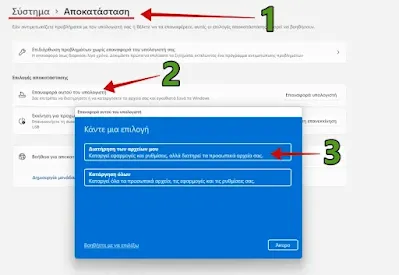Πολλές φορές όταν ο υπολογιστής δυσλειτουργεί ή βλέπουμε να μην είναι τόσο γρήγορος απ' όταν τον αγοράσαμε, αυτό που πρέπει να κάνουμε είναι format, κοινώς να κάνουμε μια ολική διαγραφή και να εγκαταστήσουμε ξανά τα Windows ώστε ο υπολογιστής μας να λειτουργεί και πάλι εύρυθμα. Στην περίπτωση όμως που δεν επιθυμούμε να χάσουμε τα προσωπικά μας αρχεία και το backup μπορεί να χρειάζεται ώρες για να γίνει ή εν πάση περιπτώσει, βαριόμαστε βρε αδερφέ, υπάρχει μια δεύτερη και χρήσιμη λύση.
Τα Windows 11 (όπως και τα Windows 10) έχουν πλέον βρει τον τρόπο να κάνουμε «καθαρισμό» του Λειτουργικού μας Συστήματος, σαν να λέμε επαναφορά εργοστασιακών ρυθμίσεων, με τη διαφορά ότι δε θα χάσουμε κανένα προσωπικό αρχείο. Πάμε να δούμε πως γίνεται μέσα από τα παρακάτω απλά βήματα:
- Βήμα 1: Από την Έναρξη επιλέγουμε Ρυθμίσεις.
- Βήμα 2: Επιλέγουμε το Σύστημα από την αριστερή πλευρά του παραθύρου
- Βήμα 3: Στη δεξιά πλευρά του παραθύρου που θα ανοίξει επιλέγουμε την Αποκατάσταση.
- Βήμα 4: Επιλέγουμε να κάνουμε Επαναφορά αυτού του υπολογιστή.
- Βήμα 5: Στο παράθυρο που θα μας ανοίξει κάνουμε κλικ στην επιλογή Διατήρηση των Αρχείων μου.
Δες το και με εικόνα:
Σημείωση: Ο αρθρογράφος και το dwrean.net δεν έχουν καμία ευθύνη σε περίπτωση απώλειας αρχείων ή μη σωστής εκτέλεσης της εν λόγω λειτουργίας.
Σημείωση 2: Συστήνεται να κάνουμε πάντα backup τα πιο σημαντικά μας αρχεία. Ακόμη και αν επιλέξουμε την επαναφορά κρατώντας τα αρχεία μας, καλό θα ήταν για τα πιο σημαντικά να έχουμε κρατήσει αντίγραφα ασφαλείας.
Συντάκτης του άρθρου: Κυριάκος Οικονομίδης